บทความนี้จะแนะนำวิธีการ วิธีสร้าง Group Mail ในอีเมล์ Outlook เพื่อที่จะสามารถส่งเมลออกไปพร้อมกันๆ ซึ่งการส่ง Email ไปให้คนหลายๆ พร้อมกันนั้นไม่ใช้เรื่องยากเลยสำหรับอีเมล์ Outlook และ Hotmail เพราะเขามี
ระบบสร้างกลุ่ม เพื่อจัดกลุ่มรายชื่อที่เราต้องการติดต่อแบ่งออกอย่างชัดเจน และเมื่อเราต้องการส่งอีเมล์ให้กลุ่มไหนก็เพียงคลิกเข้ากลุ่มที่สร้าง และพิมพ์อีเมล์ส่งไปเพื่อนในกลุ่มก็จะได้รับอีเมล์พร้อมกัน โดยไม่ต้องมาคลิกเลือกรายชื่ออีเมล์ทีละอันอีกแล้ว ซึ่งจะมีวิธีทำดังนี้คือ
วิธีการ สร้าง Group Mail ใน อีเมล์ Outlook / Hotmail
- คลิกเมนู กลุ่มใหม่

2. เมื่อหน้า กลุ่มใหม่ ให้ตั้งชื่อกลุ่มเป็นภาษาอังกฤษ และคำอธิบายกลุ่มที่สร้างนี้ จากนั้นกดปุ่ม สร้าง

3. คลิกช่องเพิ่มสมาชิก เพื่อเปิดรายการอีเมล์ที่เรามีในระบบมาให้เลือก หรือเราจะพิมพ์ชื่ออีเมล์เข้าไปเองก็ได้
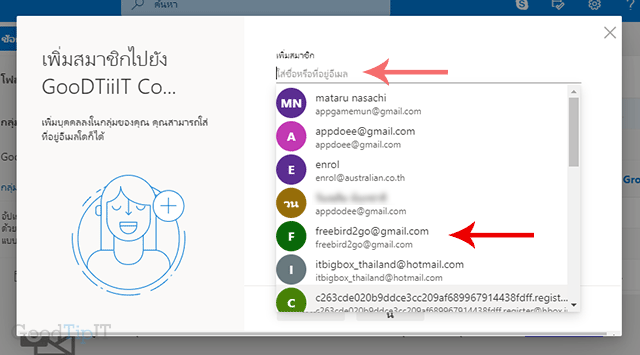
4. เมื่อเพิ่มสมาชิกในกลุ่มเรียบร้อยแล้ว ให้กดปุ่มเพิ่ม

การส่งเมลพร้อมกันแบบเป็นกลุ่ม ในOutlook / Hotmail
5. เพียงเท่านี้เราก็จะได้กลุ่มอีเมล์ Outlook และHotmail พร้อมส่งแล้ว โดยการส่งอีเมล์ให้ถึงทุกคนที่เป็นสมาชิกให้กดปุ่ม ส่งอีเมล์

6. จากนั้นให้ใส่หัวเรื่อง และเนื้อหาในอีเมล์ แล้วกดปุ่มส่งได้เลย อีเมล์ก็จะถูกส่งไปยังรายชื่อที่อยู่ในกลุ่มที่เราสร้างไว้ แต่ถ้าอยากตรวจเช็ครายชื่ออีเมล์ก่อนส่งเสียก่อนก็ให้กดที่ชื่อกลุ่มในช่องถึง
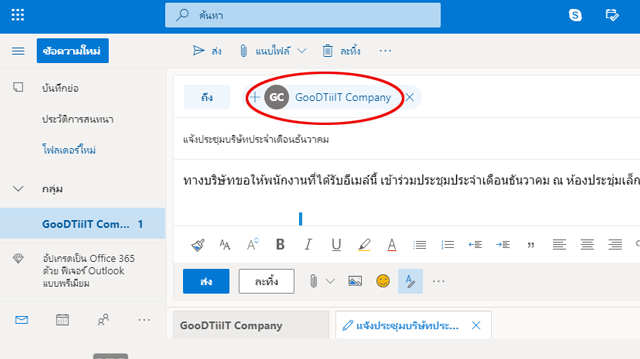
7.ด้านในจะมีรายละเอียดชื่ออีเมล์ของกลุ่ม และรายชื่อสมาชิกที่อยู่ด้านลาง









